Cum se schimbă sunetele Windows
În acest articol, vom trata cum să schimbați diferite sunete care se redă atunci când apar anumite evenimente în Windows sau în programele instalate. Aceste evenimente pot fi o acțiune pe care o efectuați, cum ar fi conectarea la computer, sau o acțiune pe care computerul o efectuează automat, cum ar fi avertizarea când primiți un nou e-mail. Vom învăța cum să schimbăm sunetele individuale pentru evenimente sau întreaga schemă de sunet pentru contul dvs. de utilizator în Windows.
Publicitate
Toate setările legate de sunetele din Windows se află în următorul applet Panoul de control:
Panou de control\Hardware și sunet\Sunet
Pentru a deschide acel applet, trebuie să deschideți Panoul de control. Acest mod este universal și funcționează în fiecare versiune de Windows:
- presa Câștigă + R tastele de comandă rapidă împreună de pe tastatură pentru a deschide caseta de dialog „Run”.
 Sfat: Vezi Lista finală a tuturor comenzilor rapide de la tastatură Windows cu tastele Win.
Sfat: Vezi Lista finală a tuturor comenzilor rapide de la tastatură Windows cu tastele Win. - Tip Control și apăsați Enter.

Panoul de control va apărea pe ecran: Sfat: vezi toate modalitățile posibile de a deschide Panoul de control în Windows 8.1.
Sfat: vezi toate modalitățile posibile de a deschide Panoul de control în Windows 8.1.
Deschideți categoria Panou de control\Hardware și sunet și faceți clic pe pictograma Sunet. Pe ecran va apărea următoarea fereastră:
Faceți clic pe fila Sunete.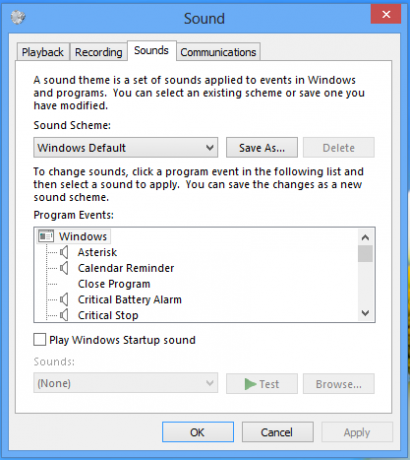
- Pentru a schimba o schemă de sunet: În lista Schemă de sunet, faceți clic pe schema de sunet pe care doriți să o utilizați, apoi faceți clic pe OK. Faceți clic pe butonul „Test” pentru a asculta sunetul. De asemenea, puteți da dublu clic pe evenimentul în sine pentru a reda sunetul.
-
Pentru a schimba unul sau mai multe sunete: în lista Evenimente program, faceți clic pe evenimentul căruia doriți să îi atribuiți un sunet nou. Apoi, în lista Sunete, faceți clic pe sunetul pe care doriți să îl asociați cu evenimentul, apoi faceți clic pe OK. Dacă sunetul pe care doriți să-l utilizați nu este listat, faceți clic pe Răsfoire pentru a-l găsi.
Pentru a schimba mai mult de un sunet, urmați pașii de mai sus, dar faceți clic pe Aplicare după ce faceți clic pe fiecare sunet, până când ați făcut toate modificările dorite. Apoi faceți clic pe OK pentru a închide dialogul.
Pentru a înțelege cum este un sunet pe care îl alegeți, în lista Evenimente de program, faceți clic pe diferite evenimente, apoi faceți clic pe Test pentru a auzi cum sună fiecare în schema respectivă. - Pentru a salva o schemă de sunet: Este posibil să doriți să salvați schema de sunet personalizată, astfel încât, chiar dacă modificați unele sunete, puteți restabili cu ușurință întregul set de sunete pe care l-ați folosit mai devreme cu un singur clic. Pentru a salva o schemă de sunet, faceți clic pe butonul „Salvare ca” și introduceți un nume pentru schema de sunet.
De unde pot obține sunete gratuite pentru Windows?
Dacă doriți să personalizați sunete care sunt redate pentru diferite evenimente Windows pe computer, consultați Winsounds.com site-ul web. Folosind acel site web, puteți obține o mulțime de sunete gratuit.
